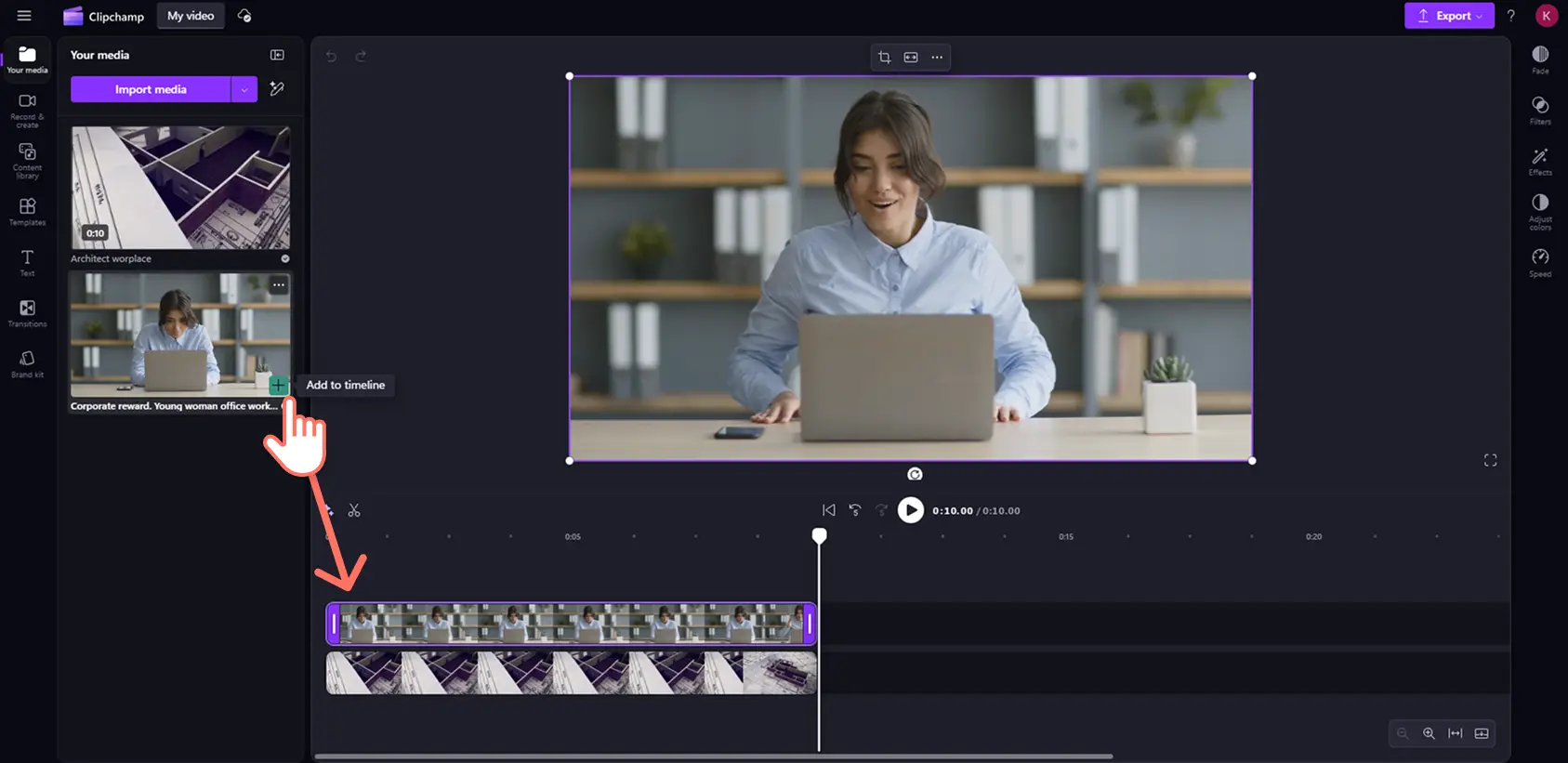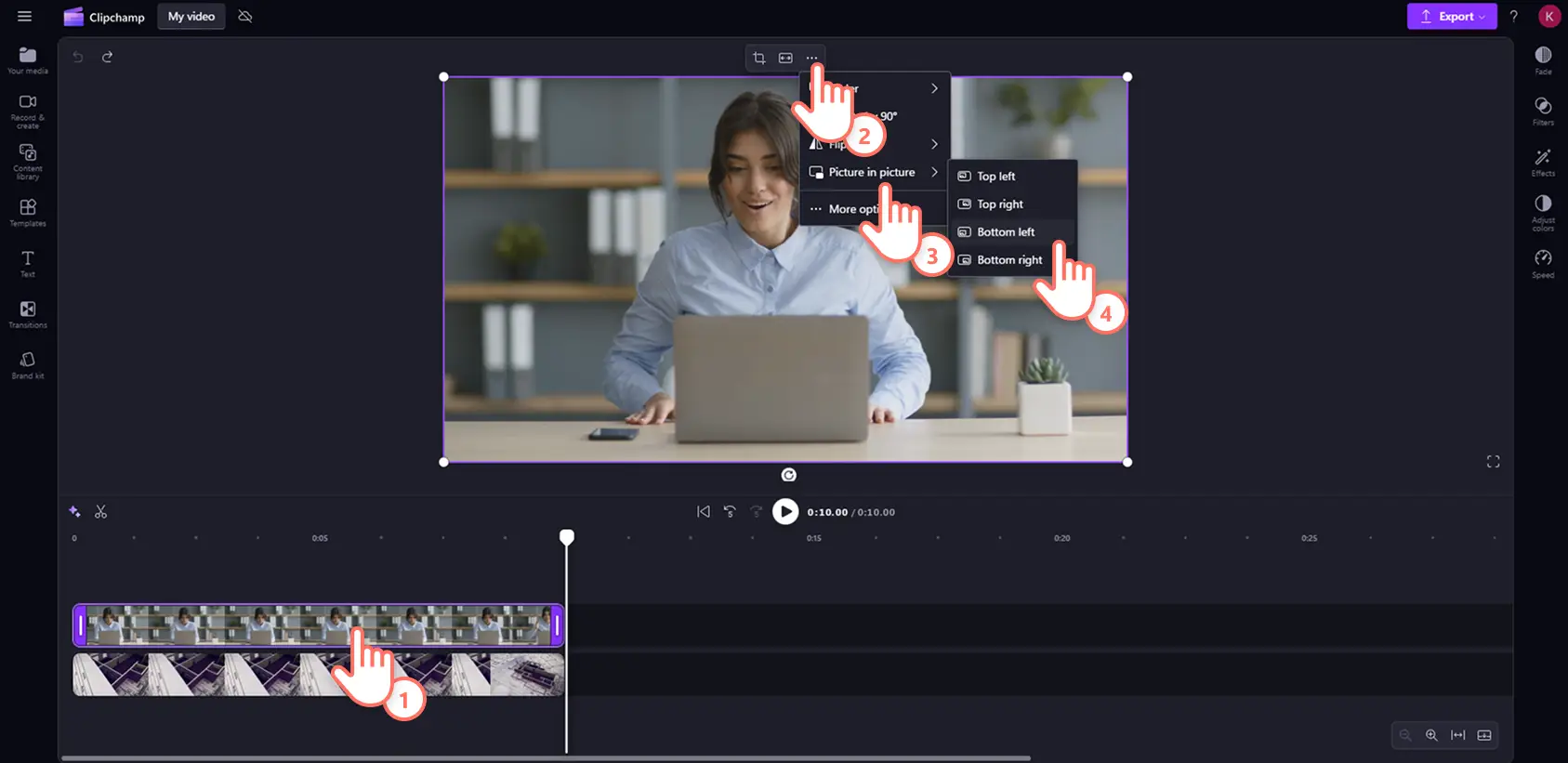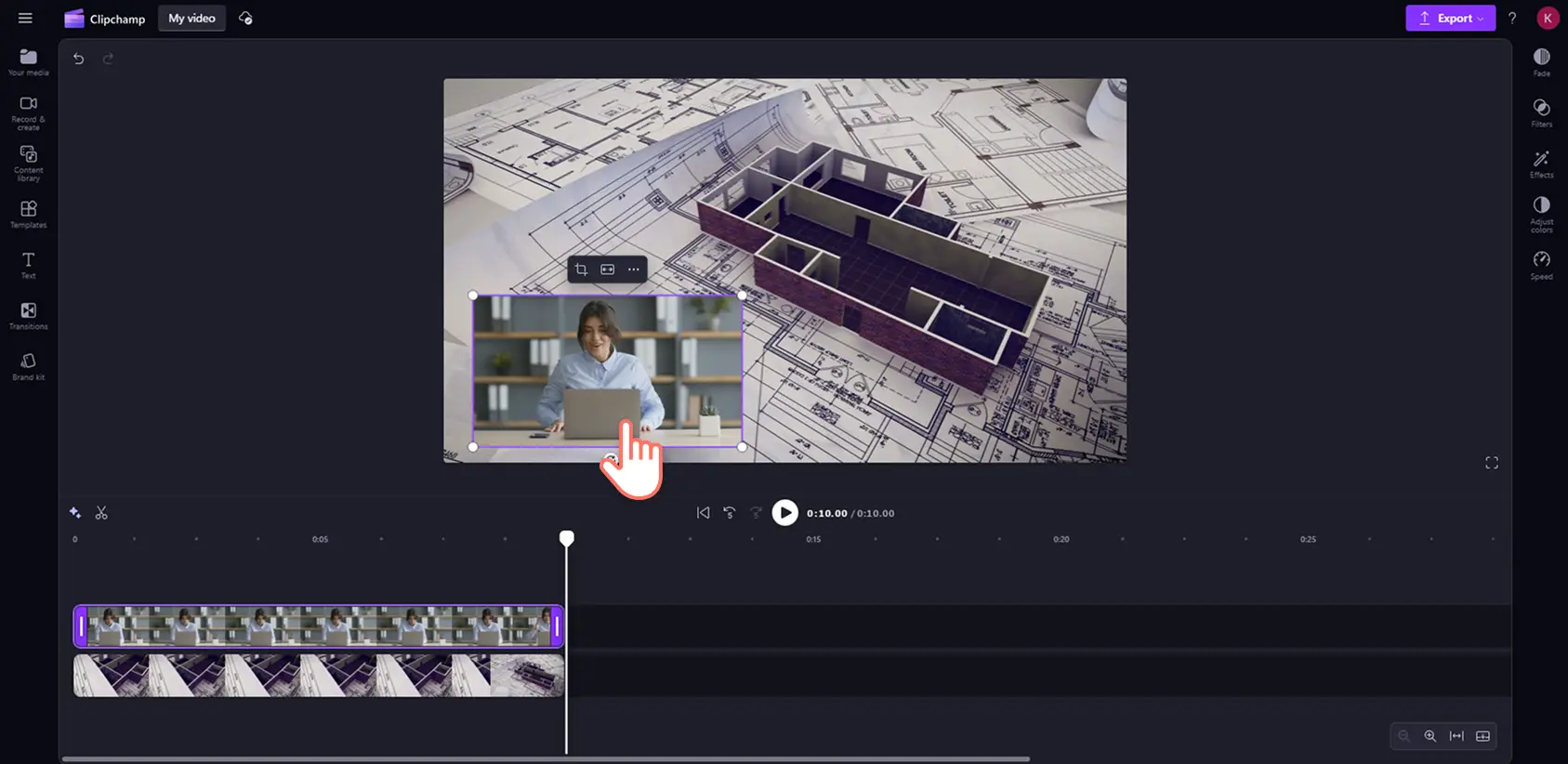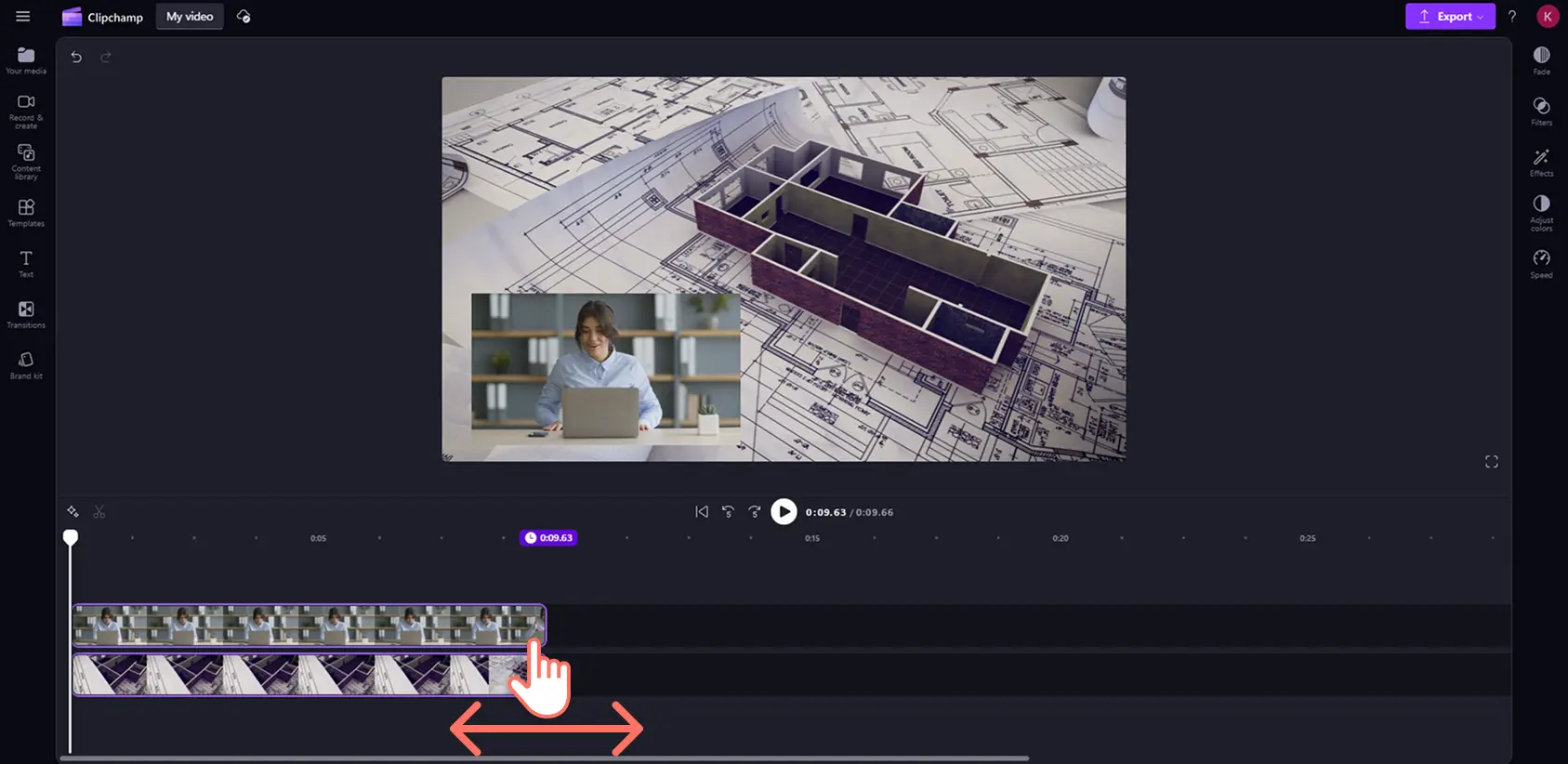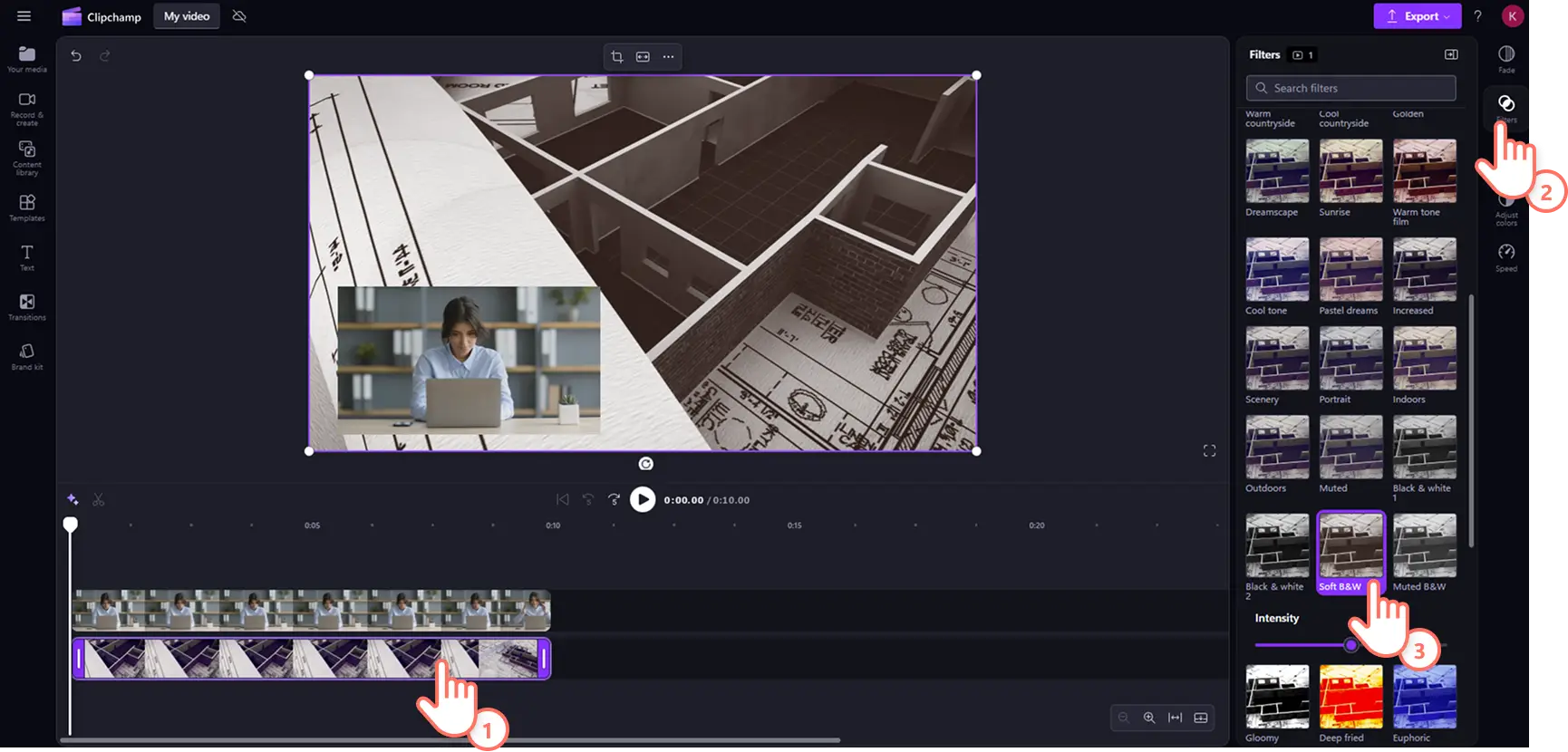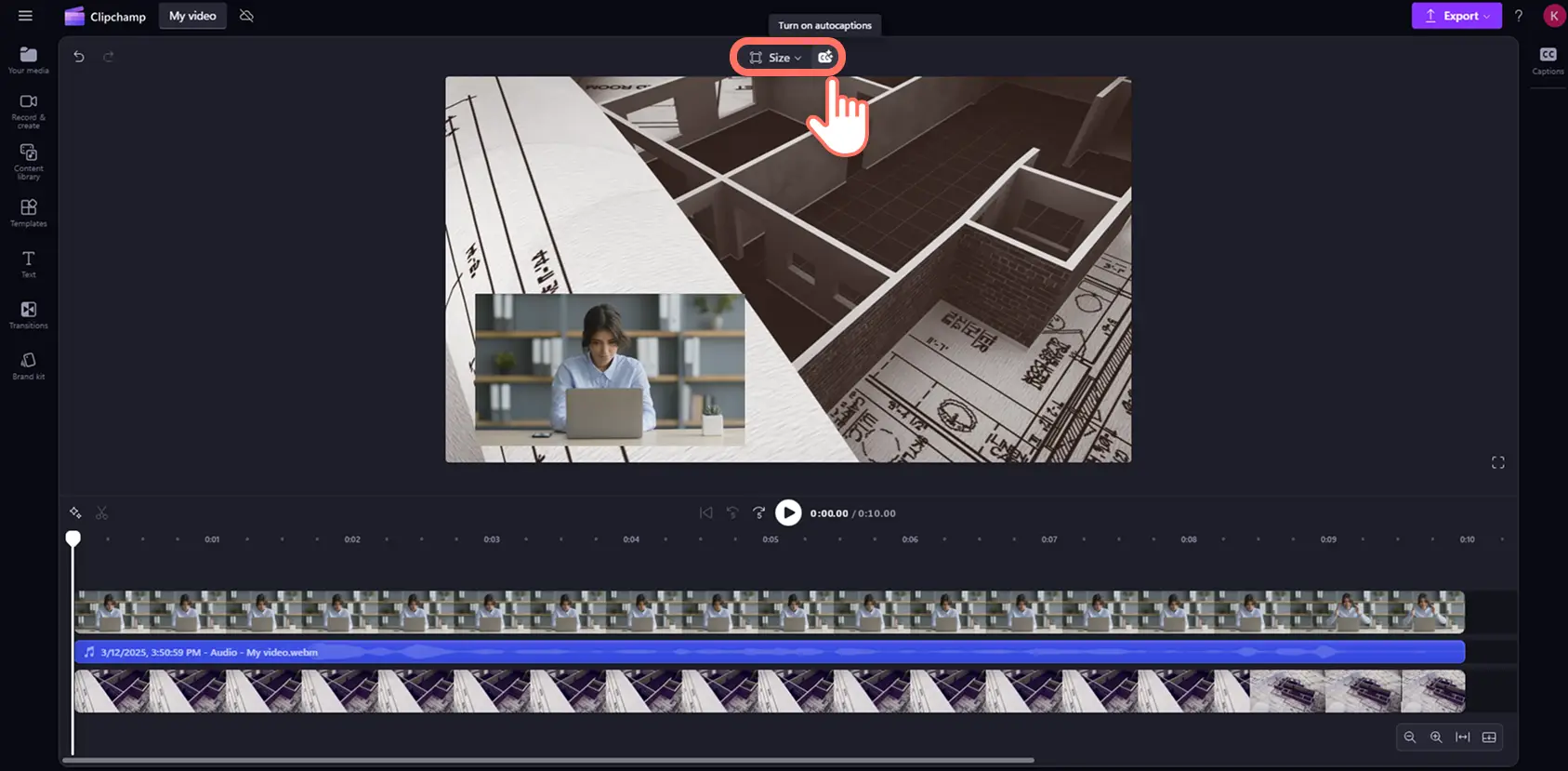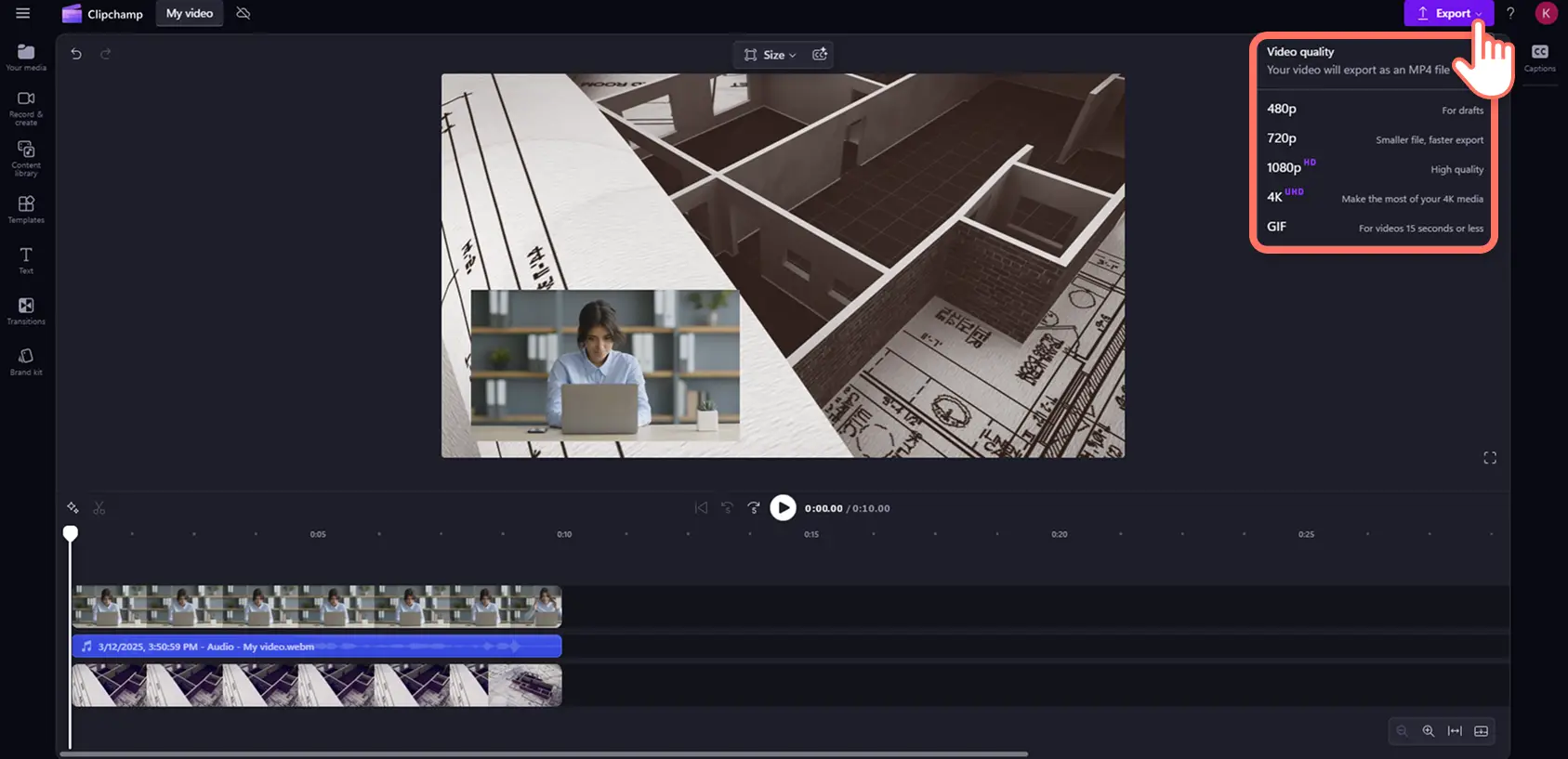«Προσοχή!Τα στιγμιότυπα οθόνης σε αυτό το άρθρο προέρχονται από το Clipchamp για προσωπικούς λογαριασμούς. Οι ίδιες αρχές ισχύουν στο Clipchamp για λογαριασμούς εργασίας και σχολικούς λογαριασμούς.»
Σε αυτήν τη σελίδα
Επεξήγηση, αντίδραση ή εμφάνιση πολλαπλών προοπτικών ταυτόχρονα, ενώ ταυτόχρονα εμπλέκετε τους θεατές για μεγαλύτερο χρονικό διάστημα με τη διάταξη βίντεο σε εικόνα.
Η τεχνική δημιουργικής επεξεργασίας βίντεο στρώνει ένα βίντεο πάνω σε ένα άλλο, ώστε να αναπαράγονται και τα δύο ταυτόχρονα.Ιδανικό για παρουσίαση βίντεο επίδειξης, προγράμματα εκμάθησης μαθημάτων, επισημάνετε τα Reels και τα βίντεο αντίδρασης, κοινοποιώντας πληροφορίες πιο αποτελεσματικά και επαγγελματικά.
Συνεχίστε να διαβάζετε για να μάθετε πώς μπορείτε να δημιουργήσετε βίντεο σε εικόνα στο Clipchamp πρόγραμμα επεξεργασίας βίντεο.Επίσης, εξερευνήστε τρόπους για να βελτιώσετε τα βίντεο με αυτοκόλλητα και επικαλύψεις υπότιτλων AI δωρεάν.
10 ιδέες βίντεο εικόνας εντός εικόνας
Η εικόνα εντός εικόνας είναι μια μορφή βίντεο που επικαλύπτει δύο βίντεο, εικόνες ή στοιχεία στο ίδιο καρέ βίντεο.Η διάταξη βίντεο "εικόνα εντός εικόνας" σημαίνει ότι οι δημιουργοί μπορούν να διατηρήσουν τα εκπαιδευτικά βίντεο και τα βίντεο αντίδρασης ελκυστικά, ενώ παράλληλα προβάλλουν δύο ή περισσότερα στοιχεία πολυμέσων ταυτόχρονα στους θεατές, για ευκολία και σαφήνεια. Μπορείτε να δημιουργήσετε ψυχαγωγικά, εκπαιδευτικά και ενημερωτικά βίντεο για διάφορα είδη περιεχομένου, χρησιμοποιώντας αυτήν τη λειτουργία επεξεργασίας πολλαπλών επιπέδων:
Παιχνίδια και βίντεο παιχνιδιών.
Εκπαιδευτικά βίντεομε οδηγίες βήμα προς βήμα.
Βίντεο επίδειξης και προγράμματα εκμάθησης για προϊόντα.
Εικονικές ευχές και κάρτες βίντεο.
Εγγραφές οθόνης και κάμερας web.
Αθλητικές μεταδόσεις και βίντεο με στιγμιότυπα.
Βίντεο αντίδρασης YouTube.
Εκπαιδευτικά βίντεο και προγράμματα εκμάθησης γλωσσών.
Βίντεο εισαγωγής και επιλόγου στο YouTube.
Ζωντανή ροή και ηχογραφήσεις podcast video.
Πώς μπορείτε να δημιουργήσετε βίντεο σε εικόνα
Βήμα 1. Εισαγωγή βίντεο ή επιλογή πλάνων αρχείου
Για να εισαγάγετε βίντεο, φωτογραφίες και ήχο, κάντε κλικ στο κουμπί εισαγωγής πολυμέσων στην καρτέλα πολυμέσων στη γραμμή εργαλείων για να περιηγηθείτε σε αρχεία του υπολογιστή ή να συνδέσετε το OneDrive σας.
Μπορείτε επίσης να χρησιμοποιήσετε δωρεάν πολυμέσα αρχείου, όπως αποσπάσματα βίντεο, βίντεο φόντου και μουσική αρχείου. Κάντε κλικ στην καρτέλα "Βιβλιοθήκη περιεχομένου" στη γραμμή εργαλείων και επιλέξτε το αναπτυσσόμενο βέλος οπτικών στοιχείων και, στη συνέχεια, βίντεο, φωτογραφίες ή φόντα. Μπορείτε επίσης να αναζητήσετε πολυμέσα αρχείου, πληκτρολογώντας λέξεις-κλειδιά σχετικά με το θέμα ή το είδος στη γραμμή αναζήτησης.
Σύρετε και αποθέστε πολυμέσα από την καρτέλα πολυμέσων στη λωρίδα χρόνου.Βεβαιωθείτε ότι τα βίντεο είναι σωρευμένα το ένα επάνω από το άλλο στη λωρίδα χρόνου.Το βίντεο που θέλετε να εμφανίζεται στο επάνω επίπεδο θα πρέπει να τοποθετηθεί πάνω από το βίντεο φόντου στη λωρίδα χρόνου.
Βήμα 2.Εφαρμόστε τη διάταξη βίντεο με εικόνα εντός εικόνας
Για να μετατρέψετε ένα βίντεο σε επικάλυψη, κάντε κλικ στο βίντεο στη λωρίδα χρόνου.Στη συνέχεια, κάντε κλικ στο κουμπί με τις τρεις τελείες στην αιωρούμενη γραμμή εργαλείων. Στη συνέχεια, κάντε κλικ στο κουμπί "εικόνα εντός εικόνας" και, στη συνέχεια, επιλέξτε τα κουμπιά πάνω αριστερά, πάνω δεξιά, κάτω αριστερά ή κάτω δεξιά.
Στη συνέχεια, μπορείτε να αλλάξετε τη θέση των αποσπασμάτων βίντεο μέσα στο στάδιο χρησιμοποιώντας το κουμπί εργαλείο ελεύθερης σχεδίασης.Μπορείτε επίσης να δημιουργήσετε μια διάταξη "εικόνα εντός εικόνας", σύροντας τις γωνίες του βίντεο προς τα μέσα ή προς τα έξω.
Βήμα 3.Επεξεργασία του βίντεό σας
Περικοπή του μήκους των περιουσιακών στοιχείων πολυμέσων
Εύκολα Περικόψτε τη διάρκεια των βίντεο χρησιμοποιώντας τις λαβές περικοπής.Κάντε κλικ στο βίντεο στη λωρίδα χρόνου και, στη συνέχεια, μετακινήστε τις λαβές στα αριστερά της λωρίδας χρόνου για να μειώσετε τη διάρκεια του βίντεο.Χρησιμοποιήστε την παραπάνω χρονική σήμανση για να προβάλετε την ακριβή διάρκεια του περιουσιακού στοιχείου του βίντεο.Μπορείτε επίσης να χρησιμοποιήσετε τη δυνατότητα επεξεργασίας πολλών στοιχείων για να περικόψετε πολλά στοιχεία ταυτόχρονα.
Προσθήκη φίλτρων για να αλλάξετε την αισθητική του βίντεο
Για να προσθέσετε φίλτρα, κάντε κλικ στο βίντεο στη λωρίδα χρόνου και, στη συνέχεια, κάντε κλικ στην καρτέλα "Φίλτρα" στον πίνακα ιδιοτήτων. Εδώ, μπορείτε να βρείτε πολλά διαφορετικά φίλτρα για εφαρμογή στα βίντεό σας. Μετακινήστε τον δείκτη πάνω από το φίλτρο για προεπισκόπηση και, στη συνέχεια, κάντε κλικ για εφαρμογή.
Προσθήκη υπότιτλων AI σε βίντεο
Για να διευκολύνετε την παρακολούθηση των βίντεο κατά τη σίγαση, προσθέστε λεζάντες AI.Κάντε κλικ στο κουμπί "ΚΟΙΝ." στην αιωρούμενη γραμμή εργαλείων και, στη συνέχεια, ακολουθήστε τις οδηγίες στην οθόνη για να προσθέστε υπότιτλους σε βίντεο.
Βήμα 4. Προεπισκόπηση και αποθήκευση του βίντεό σας σε HD
Πριν αποθηκεύσετε ένα βίντεο σε εικόνα, φροντίστε να κάνετε προεπισκόπηση κάνοντας κλικ στο κουμπί αναπαραγωγής.Όταν είστε έτοιμοι για αποθήκευση, κάντε κλικ στο κουμπί εξαγωγής και επιλέξτε μια ανάλυση βίντεο.
Για περισσότερη βοήθεια σχετικά με την επικάλυψη βίντεο, δείτε το εκπαιδευτικό βοήθημα στο YouTube.
Κάντε τα βίντεο να ξεχωρίζουν με εφέ επικάλυψης
Βελτιώστε το βίντεο με επικαλύψεις καρέ
Επιλέξτε από φώτα νέον, διακοσμητικά vintage πλαίσια ή σύγχρονα περιγράμματα για να δώσετε στα βίντεο πιο οπτικό ενδιαφέρον.Τα καρέ βίντεο λειτουργούν ως στυλ εικόνας σε εικόνα, όπου ένα βρίσκεταιπάνω από ένα βίντεο ή μια εικόνα χρησιμοποιώντας το κουμπί εργαλείο βελτίωσης βίντεο.Μπορείτε επίσης να πειραματιστείτε με Διάταξη διαιρεμένης οθόνης για την εμφάνιση πολλών αποσπασμάτων ταυτόχρονα.
Εξατομικεύστε με λογότυπα και υδατογραφήματα
Διατηρήστε την εμπορική προσαρμογή συνεπή, αποστέλλοντας μια εικόνα λογότυπου ή χρησιμοποιώντας το κουμπί εργαλείο brand kit και, στη συνέχεια, τοποθετώντας το λογότυπο ως επικάλυψη βίντεο.Μειώστε τη διαφάνεια για να δημιουργήσετε ένα διακριτικό υδατογράφημα που προστατεύει το περιεχόμενο χωρίς να αποσπά την προσοχή από τα οπτικά στοιχεία.
Εντείνετε το χιούμορ με αντιδράσεις GIPHY και αυτοκόλλητα
Προσθέστε προσωπικότητα και στυλ στα βίντεό σας επικαλύπτοντας αντιδράσεις GIPHY και αυτοκόλλητα. Κάντε τα βίντεό σας πιο ενημερωτικά με αυτοκόλλητα λέξεων και σχολιασμούς ή δώστε έμφαση στις αντιδράσεις με αστεία μιμίδια GIPHY.
Τελειοποιήστε με αυτόματους υπότιτλους
Προσθέστε σαφήνεια στα βίντεό σας χρησιμοποιώντας διάφορα στιλ επικαλύψεων κινούμενου κειμένου, και υπότιτλους. Επιλέξτε ανάμεσα σε μία γκάμα γραμματοσειρών, χρωμάτων, μεγεθών και θέσεων ώστε να ταιριάζουν σε κάθε βίντεο.
Για περισσότερη βοήθεια σχετικά με τη χρήση της δυνατότητας εικόνα εντός εικόνας, εξετάστε το πρόγραμμα εκμάθησης στο YouTube.
Θέλετε να εξερευνήσετε περισσότερες μορφές βίντεο; Δείτε πώς μπορείτε να δημιουργήσετε βίντεο σε χωρισμένη οθόνη και βίντεο αντιδράσεων στο YouTube.
Αναβαθμίστε τις δεξιότητες επεξεργασίας και κάντε τα βίντεό σας πιο επαγγελματικά με τη μορφή βίντεο εικόνας σε εικόνα με Clipchamp πρόγραμμα επεξεργασίας βίντεο ή κάντε λήψη του Clipchamp εφαρμογή των Windows.
Συνήθεις ερωτήσεις
Πόσα βίντεο μπορώ να επικαλύψω ταυτόχρονα;
Δεν υπάρχει όριο όσον αφορά τον αριθμό των στοιχείων που μπορείτε να επικαλύψετε στη λωρίδα χρόνου.Συνιστούμε να διατηρείτε τις επικαλύψεις επαγγελματικές και απλές.
Πώς να κάνετε μια επικάλυψη βίντεο διαφανή;
Οι επικαλύψεις βίντεο δεν φαίνονται μέσω των επιπέδων, αλλά μπορείτε να επεξεργαστείτε τη διαφάνεια του στοιχείου σας, ώστε να μοιάζει με διαφανή επικάλυψη. Απλά σύρετε το ρυθμιστικό διαφάνειας στην καρτέλα προσαρμογής χρωμάτων στον πίνακα ιδιοτήτων προς τα δεξιά για να κάνετε το σας στοιχείο πιο διαφανές.
Μπορώ να επεξεργαστώ το χρώμα του βίντεο με εικόνα εντός εικόνας;
Μπορείτε εύκολα να διορθώσετε το χρώμα και να αλλάξετε την εμφάνιση και των δύο στοιχείων βίντεο με εικόνα εντός εικόνας στο πρόγραμμα επεξεργασίας του Clipchamp. Αλλάξτε χειροκίνητα τα επίπεδα φωτισμού χρησιμοποιώντας την καρτέλα προσαρμογής χρωμάτων ή προσθέστε διαφορετικά φίλτραχρωματικής επικάλυψης από την καρτέλα εφέ.